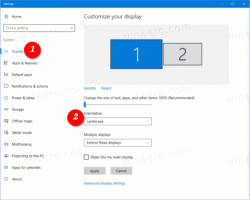قم بإلغاء تثبيت وإزالة رسم الشاشة في نظام التشغيل Windows 10
يأتي Windows 10 مزودًا بمجموعة من التطبيقات المجمعة المثبتة لجميع المستخدمين افتراضيًا. يحب البعض منهم آلة حاسبة أو الصور تهدف إلى استبدال تطبيقات Windows الكلاسيكية. البعض الآخر جديد على Windows 10 ويقدم خدمات متنوعة عبر الإنترنت وغير متصل. أحد هذه التطبيقات هو تطبيق رسم الشاشة والتي في النهاية استبدل تطبيق Snipping Tool الكلاسيكي.

كما تعلم بالفعل ، يأتي Windows 10 "Redstone 5" مزودًا بتجربة قص الشاشة المجددة ، والتي تتميز بتطبيق Screen Sketch UWP الجديد. تم تقديمه في الأصل كجزء من Windows Ink Workspace ، وهو يأتي مع مجموعة متنوعة من الفوائد - ويمكن الآن تحديثه عبر متجر Microsoft ، وسيظهر الآن في القائمة عند الضغط على بديل + فاتورة غير مدفوعة، يمكنك ضبط حجم النافذة حسب تفضيلاتك والمزيد.
الإعلانات
تم دمج ميزة Screen Sketch مع قائمة Action Center المنبثقة في إصدارات Windows 10 الحديثة. باستخدام هذه الأداة الجديدة ، يمكنك التقاط مستطيل أو قص مساحة حرة أو التقاط صورة ملء الشاشة ونسخها مباشرة إلى الحافظة. فور التقاط القصاصة ، ستتلقى الآن إشعارًا سينقلك مع القصاصة إلى تطبيق Screen Sketch حيث يمكنك إضافة تعليق توضيحي ومشاركته بعيدًا. في التطبيق الحالي ، الأدوات التقليدية الأخرى المتوفرة في أداة القصاصة (التأخير ، لقطة النافذة ، ولون الحبر ، إلخ) مفقودة.
إذا لم تجد أي فائدة لهذا التطبيق الجديد ، فقد تكون مهتمًا بإلغاء تثبيته.
لإلغاء تثبيت Screen Sketch في نظام التشغيل Windows 10، قم بما يلي.
- افتح PowerShell كمسؤول.
- اكتب الأمر التالي أو انسخه والصقه:
احصل على AppxPackage * Microsoft. سكيتش سكيتش * -جميع المستخدمين | إزالة- AppxPackage - اضغط على مفتاح Enter. ستتم إزالة التطبيق!
هذا كل شيء.
باستخدام PowerShell ، يمكنك إزالة التطبيقات الأخرى المرفقة بنظام التشغيل. يتضمن ذلك التقويم والبريد والآلة الحاسبة و Facebook وغيرها الكثير. يتم تناول الإجراء بالتفصيل في المقالة التالية:
كيفية إلغاء تثبيت التطبيقات في نظام التشغيل Windows 10
مقالات ذات أهمية:
- التقط لقطة شاشة باستخدام Screen Snip في نظام التشغيل Windows 10
- قم بتمكين Print Screen Key (مفتاح شاشة الطباعة) لبدء تشغيل لقطة الشاشة في نظام التشغيل Windows 10
- إنشاء اختصار لقطة الشاشة في نظام التشغيل Windows 10
- أضف قائمة سياق لقطة الشاشة في نظام التشغيل Windows 10
- اختصارات لوحة مفاتيح رسم الشاشة في نظام التشغيل Windows 10 (مفاتيح التشغيل السريع)